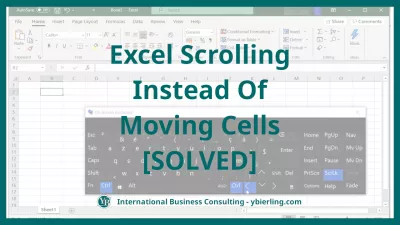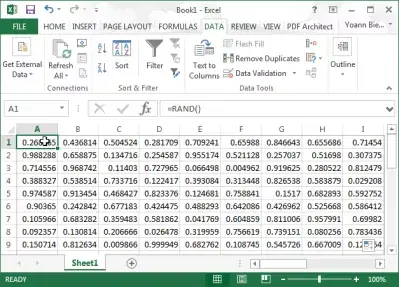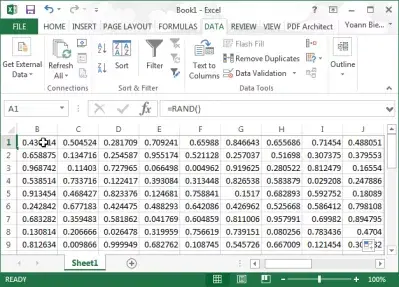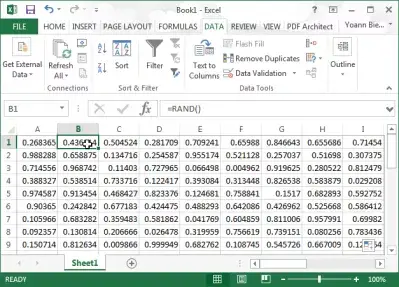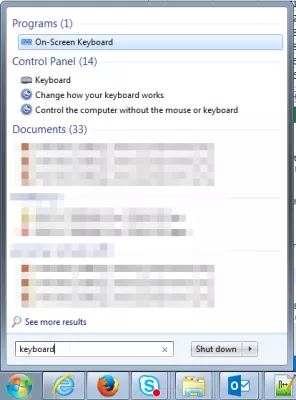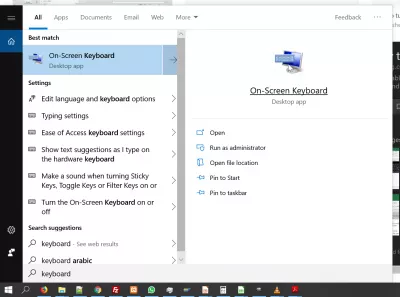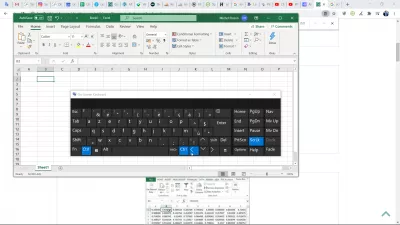কোষ চলন্ত পরিবর্তে এক্সেল স্ক্রোলিং
এক্সেল তীর পরিবর্তে কোষ পৃষ্ঠ পৃষ্ঠা
কীবোর্ড তীরচিহ্নগুলি ব্যবহার করে মাইক্রোসফ্ট এক্সেলের মধ্যে নির্বাচিত কোষের পরিবর্তে আপনি যদি পৃষ্ঠার অংশটি দেখেন তবে প্যানিক করবেন না - সমস্যাটি বেশ সহজ এবং আপনার কম্পিউটারটি পুনরায় চালু করার প্রয়োজন ছাড়াই সমাধান করা যেতে পারে। মাইক্রোসফ্ট এক্সেল প্রোগ্রাম।
এমএস এক্সেলের বেশিরভাগ ইস্যুর মতোই, এক্সেলে থাকা তীরগুলি না চলমান ঘরগুলি সমাধান করা সহজ এমএস এক্সেলের একটি শর্টকাট এবং সূত্র যা আপনি কয়েকটি পদক্ষেপে শিখতে পারেন এবং বিভিন্ন পরিস্থিতিতে প্রয়োগ করতে পারেন। আসুন দেখুন কীভাবে এটি সমাধান করা যায় - এবং কেন এটি সর্বদা হয়।
মাইক্রোসফ্ট এক্সেল অনলাইন প্রশিক্ষণঅন-স্ক্রীন কীবোর্ডটি খুলুন, এবং SCRLK (স্ক্রিন লক) কীটি আনচেক করুন, এবং আপনি সম্পন্ন করেছেন! তারপরে আপনি আপনার এক্সেল মার্কেটিং সূত্রগুলি স্বাভাবিকভাবেই ফিরে যেতে পারেন এবং আপনার কীবোর্ড তীরচিহ্নগুলি ব্যবহার করে এক থেকে অন্যটি স্যুইচ করুন।
কীবোর্ড তীরচিহ্নগুলি ব্যবহার করার সময় স্ক্রীন পদক্ষেপটি কীভাবে লক করবেন তার উপর একটি সম্পূর্ণ Walkthrough দেখুন এবং কীগুলি দিয়ে এক্সেল বর্তমান সেল স্যুইচ করার জন্য ফিরে যান:
ইস্যু ব্যাখ্যাসাধারণত, যখন আপনি সেল A1 তে থাকেন, এবং আপনি কীবোর্ড তীর কী টি ডানদিকে চাপাচ্ছেন
আপনি নির্বাচিত সেল B1 সঙ্গে শেষ আশা:
পরিবর্তে, পর্দার প্রদর্শনটি একটি সেল ডান সরানো - এখনও A1 নির্বাচিত দ্বারা নির্বাচিত:
আপনাকে যা করতে হবে তা হল উইন্ডো মেনু খুলুন, অনুসন্ধান দণ্ডের কীবোর্ড লিখুন এবং অন-স্ক্রীন কীবোর্ড খুলুন:
এখানে, এক্সগ্রাউস ফোরগ্রাউন্ডে খুললে, স্ক্র্লক কীটি সাদা হওয়া উচিত, যার মানে হল:
এটি নির্বাচন মুক্ত করার জন্য কেবল ScrLk কীতে ক্লিক করুন:
Excel এ ফিরে যান, এবং A1 কক্ষ নির্বাচন করার সময় ডান তীর কী টিপে সেল B1 এ নির্বাচনটি স্থানান্তর করতে হবে
এক্সেল তীর কী দিয়ে কোষ স্ক্রোলিং নয়
এক্সেল প্রো হয়ে উঠুন: আমাদের কোর্সে যোগদান করুন!
আমাদের এক্সেল 365 বেসিক কোর্সের সাথে আপনার দক্ষতা থেকে আপনার দক্ষতা উন্নত করুন, আপনাকে কেবল কয়েকটি সেশনে দক্ষ করার জন্য ডিজাইন করা হয়েছে।
এখানে তালিকাভুক্ত করুন
স্ক্রিনলক বিকল্প চেক করা হয়েছে যখন এক্সেল তীর এই সমস্যা কোষ চলন্ত না।
এটি তীরচিহ্নগুলি সরাতে সরাতে সরাতে সরাতে পাতার সারণি না করে, এই কী টিপলে এক্সেলে পরিবর্তন তীর কী আচরণ
যদি তীরচিহ্নগুলি স্ক্রলকে স্ক্রলকে এক্সেলের সেল না সরান, তাহলে কেবল ভার্চুয়াল কীবোর্ডটি খুলুন এবং স্ক্রিনলক কীটি পরিবর্তন করুন, এবং সরাবর্ণ করা তীরচিহ্নগুলি কোষগুলি না সরানো হবে!
কোষ চলন্ত পরিবর্তে এক্সেল স্ক্রোলিং
যখন অ্যাক্সেসগুলি কক্ষগুলি সরানোর পরিবর্তে স্ক্রোল করছে তখন স্ক্রোল লক বিকল্পটি অজানাভাবে সক্রিয় করার কারণে, এটি নিষ্ক্রিয় করার একমাত্র উপায় রয়েছে।
পর্দার নীচে বামদিকে উইন্ডোজ অনুসন্ধান মেনুতে ডেস্কটপ অ্যাপ্লিকেশনটি সন্ধান করে স্ক্রিন লক চালু করুন এবং স্ক্রোল লক বিকল্পটি স্যুইচ করুন।
তারপরে, ভার্চুয়াল কীবোর্ড থেকে সরাসরি স্ক্রোল লক বিকল্পটি নিষ্ক্রিয় করুন।
কী-বোর্ডের জন্য এসসিআরএলকে কী?
কেবল কীবোর্ড ব্যবহার করে কম্পিউটার উইন্ডোটিকে স্ক্রোলিং করার উপায় পাওয়ার জন্য মূল কীবোর্ডের এসসিআরএলকি কীটি মূলত কম্পিউটার কীবোর্ডগুলিতে যুক্ত করা হয়েছিল, তবে এটি আগের মতো কার্যকর ছিল না, কারণ এটি মাউস দিয়ে স্ক্রোল করা সম্ভব, এমনকি টাচস্ক্রিনে একটি আঙুল দিয়েও। তবে সর্বদা এটি হয় নি
কীবোর্ডে SCRLK কী: কীবোর্ড তীরগুলি ব্যবহার করে একটি উইন্ডোতে স্ক্রোল করুনআজকাল, আপনি যদি ভুলক্রমে সেই কীটি টিপেন বা কোনও সফ্টওয়্যারের মধ্যে ক্রিয়াকলাপটি সক্রিয় করেন, আপনি এক্সেলের মধ্যে কোষকে নড়াচড়া না করার অভিজ্ঞতা অর্জন করবেন কারণ তীরচিহ্নগুলি পরিবর্তে আপনাকে স্ক্রোলিং ফাংশনটি লক করে দেবে।
এক্সারে থাকা তীরগুলি চলন্ত স্থানগুলিতে নেই: কীবোর্ডে এসসিআরএলকি কীটি নিষ্ক্রিয় করে সমাধান করুনআপনি যদি ভুলক্রমে সেই ফাংশনটি সক্রিয় করে রেখেছেন এবং এক্সেলটিতে তীরগুলি সরিয়ে না রেখে শেষ করে ফেলেছেন তবে উইন্ডোজ মেনুতে কীবোর্ডটি সন্ধান করে অন স্ক্রিন কীবোর্ডটি খুলুন এবং বিকল্পটি নিষ্ক্রিয় করুন। এটি সক্রিয় করা থাকলে, কীবোর্ডের এসসিআরএলকে কী হাইলাইট করা উচিত এবং সহজেই সনাক্তযোগ্য।
স্ক্রোল লকটি বন্ধ করুন - এক্সেল - মাইক্রোসফ্ট সমর্থনপ্রায়শই জিজ্ঞাসিত প্রশ্ন
- কেন কোষ ইস্যুগুলির পরিবর্তে এক্সেল পৃষ্ঠা চলমান হয়?
- এক্সেল তীরগুলির সাথে এই সমস্যাটি চলমান কোষগুলি না ঘটে যখন লক স্ক্রিন চেকবক্সটি পরীক্ষা করা হয়। এর ফলে এক্সেল অ্যারো কীগুলি পৃষ্ঠাটি সরানো এবং সেলটি নয়, এক্সেলের এই কীটি টিপে তীর কীটির আচরণ পরিবর্তন করে।
- কেন আমার এক্সেল অ্যারো কীগুলি কোষগুলি সরানো হচ্ছে না বরং পৃষ্ঠাটি সরানো হচ্ছে?
- আপনার কম্পিউটারে স্ক্রোল লক (এসসিআরএলকে) ফাংশনটি সক্রিয় করা হলে এই সমস্যাটি প্রায়শই দেখা দেয়। এটি সমাধান করার জন্য, উইন্ডোজে অন-স্ক্রিন কীবোর্ডটি খুলুন এবং SCRLK কীটি নিষ্ক্রিয় করুন। একবার নিষ্ক্রিয় হয়ে গেলে, তীর কীগুলি এক্সেলে সাধারণত কাজ করা উচিত, আপনাকে পৃষ্ঠাটি স্ক্রোল করার পরিবর্তে কোষের মধ্যে স্থানান্তরিত করতে দেয়।
- এক্সেল অ্যারো কীগুলি ঘরের পরিবর্তে স্ক্রিনটি সরানোর সময় আমার কী করা উচিত?
- যদি এক্সেলের তীর কীগুলি কোষের মধ্যে সরানোর পরিবর্তে স্ক্রিনটি স্ক্রোল করে থাকে তবে এর অর্থ সাধারণত স্ক্রোল লক সক্ষম করা থাকে। এটি অক্ষম করতে এবং সাধারণ সেল নেভিগেশনে ফিরে আসতে আপনার কীবোর্ডে 'স্ক্রোল লক' কী টিপুন।
- ব্যবহারকারীরা কীভাবে সেই সমস্যাটি ঠিক করতে পারেন যেখানে অ্যারো কীগুলি এক্সেলের কোষগুলির মধ্যে সরে যায় না, তবে পরিবর্তে পৃষ্ঠাটি স্ক্রোল করে?
- এই সমস্যাটি প্রায়শই স্ক্রোল লক সক্ষম করার কারণে হয়। ব্যবহারকারীরা এটি অক্ষম করতে কীবোর্ডে স্ক্রোল লক কী টিপে এটি সমাধান করতে পারেন। যদি কীবোর্ডে একটি স্ক্রোল লক কী অভাব থাকে তবে উইন্ডোজের অন-স্ক্রিন কীবোর্ডের মাধ্যমে এটি টগল করা সমস্যাটিও সমাধান করতে পারে।
কোষ চলন্ত পরিবর্তে এক্সেল স্ক্রোলিং

ইয়ান বিয়ারলিং একটি ওয়েব পাবলিশিং এবং ডিজিটাল পরামর্শদাতা পেশাদার, প্রযুক্তিগুলিতে দক্ষতা এবং উদ্ভাবনের মাধ্যমে বিশ্বব্যাপী প্রভাব ফেলছে। ডিজিটাল যুগে ব্যক্তি ও সংস্থাগুলিকে সাফল্য অর্জনের ক্ষমতায়নের বিষয়ে উত্সাহী, তিনি শিক্ষামূলক সামগ্রী তৈরির মাধ্যমে ব্যতিক্রমী ফলাফল সরবরাহ করতে এবং প্রবৃদ্ধি চালানোর জন্য চালিত হন।
এক্সেল প্রো হয়ে উঠুন: আমাদের কোর্সে যোগদান করুন!
আমাদের এক্সেল 365 বেসিক কোর্সের সাথে আপনার দক্ষতা থেকে আপনার দক্ষতা উন্নত করুন, আপনাকে কেবল কয়েকটি সেশনে দক্ষ করার জন্য ডিজাইন করা হয়েছে।
এখানে তালিকাভুক্ত করুন